萬盛學電腦網 >> 網絡應用技術 >> 應用教程 >> 千兆網絡交換機設置技巧
千兆網絡交換機設置技巧
交換機設置你會麼?哈哈,相信很多菜鳥級別的朋友們都不知道,沒關系下面小編就教你千兆網絡交換機設置技巧,菜鳥們也可以變成網絡高手哦。
在計算機上運行Telnet客戶端程序(這個程序在Windows系統中與UNIX、Linux系統中都有,而且用法基本是是兼容的,特別是在 Windows2000系統中的Telnet程序),並登錄至遠程交換機。如果我們前面已經設置交換機的IP地址為:61.159.62.182。
下面只介紹進入配置界面的方法,至於如何配置那是比較多的,要視具體情況而定,不作具體介紹。進入配置界面步驟很簡單,只需簡單的兩步: 第1步:單擊”開始“按鈕選擇”運行“菜單項,然後在對話框中按”telnet61.159.62.182“格式輸入。
登錄(當然也可先不輸入IP地址,在進入telnet主界面後再進行連接,但是這樣會多了一步,直接在後面輸入要連接的IP的地址更好些),如圖所示。如果為交換機配置了名稱,則也可以直接在”Telnet“。
命令後面空一個空格後輸入交換機配置的名稱。

這裡要注意的是”Hostnqme包括了交換機的名稱,但更多的是我們在前面是為交換機配置了IP地址,所以在這裡更多的是指交換機的IP地址。格式後面的“Port”一般是不需要輸入的,它是用來設定Telnet通信所用的端口的。
一般來說Telnet通信端口,在TCP/IP協議中有規定,為23號端口,最好不用改它,也就是說我們可以不接這個參數。第2步,輸入好後,單擊“確定”按鈕,或單擊回車鍵,建立與遠程交換機的連接。如圖所示為與計算機通過Tetnet與Catalyst1900交換機建立連接時顯示的界面。
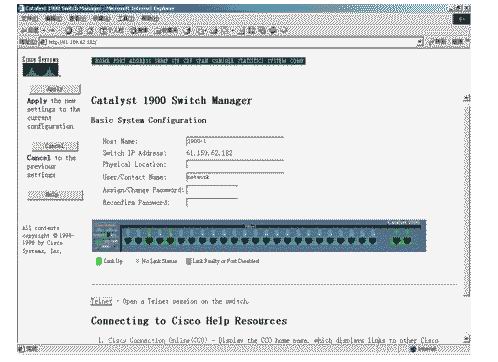
當利用Console口為交換機配置好IP地址信息並啟用HTTP服務後,即可通過支持JAVA的Web浏覽器訪問交換機,並可通過Web通過浏覽器修改交換機的各種參數並對交換機進行管理。
事實上,通過Web界面,可以對交換機的許多重要參數進行修改和設置,並可實時查看交換機的運行狀態。不過在利用Web浏覽器訪問交換機之前,應當確認已經做好以下准備工作:
接下來,就可以通過Web界面中的提示,一步步查看交換機的各種參數和運行狀態,並可根據需要對交換機的某些參數作必要的修改,怎麼樣是不是很簡單呢?你學會了嗎?



